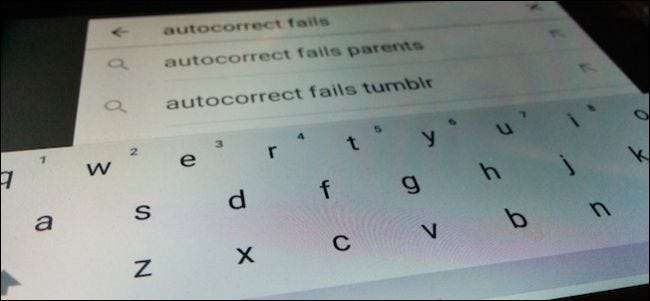
Autokorrektur kann ein Segen sein, bis dies nicht mehr der Fall ist. Sobald Sie einen berüchtigten Fehler bei der automatischen Korrektur haben Dann sind Sie wahrscheinlich vorsichtig, damit es nicht wieder vorkommt (obwohl dies wahrscheinlich der Fall sein wird). Hier erfahren Sie, wie Sie die Kontrolle über Android übernehmen und sogar die Autokorrektur verbessern können.
Wir wollen Konzentrieren Sie sich ausschließlich auf Google Keyboard da dies normalerweise bei vielen Android-Geräten die Standardeinstellung ist. Wir haben uns in der Vergangenheit mit Google Keyboard befasst. speziell, wie man seine Geräusche und Vibrationen ausschaltet und jetzt möchten wir unsere Aufmerksamkeit auf die Verbesserung der Texteingabe richten, damit diese effektiver und nützlicher ist.
Natürlich können Sie auch andere Tastaturen verwenden wie SwiftKey oder Swype , aber Google Keyboard ist ziemlich gut und das Beste ist, dass es kostenlos ist. In diesem Artikel werden Screenshots verwendet, die mit Android 5 Lollipop aufgenommen wurden. Da Google Keyboard jedoch versionunabhängig ist, sollte unabhängig davon, ob Sie 5.x oder 4.x verwenden, alles gleich funktionieren.
Wie so oft bei solchen Prozeduren möchten Sie die Einstellungen öffnen und dann auf "Sprache & Eingabe" tippen.
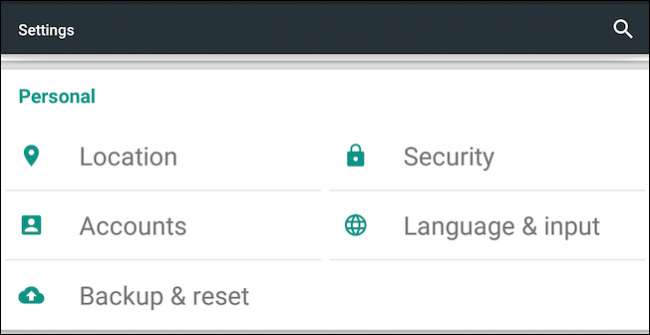
Tippen Sie im nächsten Bildschirm auf "Google-Tastatur".
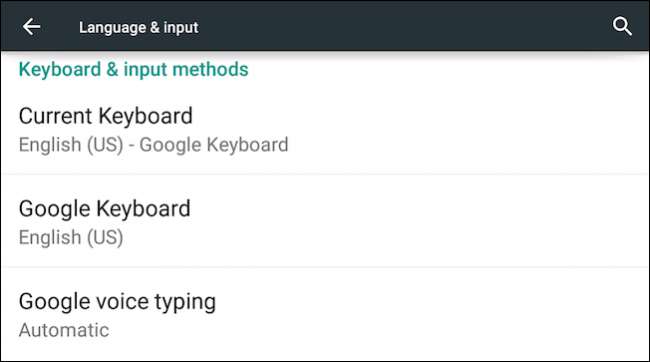
Tippen Sie anschließend auf "Textkorrektur".
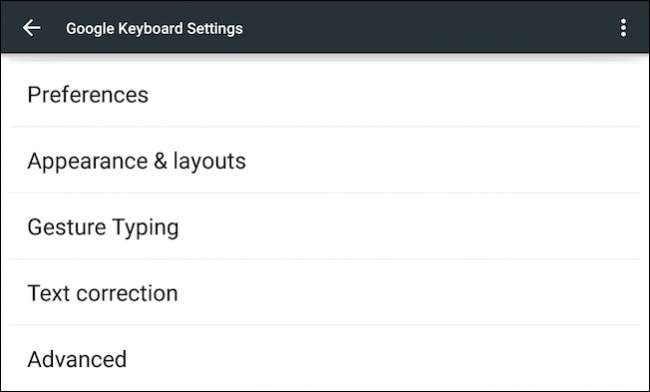
Schließlich können wir auf dem Textkorrekturbildschirm einen Blick auf unsere verfügbaren Optionen werfen. Wir werden in Kürze die ersten beiden Wörter "Persönliches Wörterbuch" und "Zusatzwörterbücher" durchgehen. Konzentrieren wir uns zunächst auf die verbleibenden Elemente.
Die Option, „beleidigende Wörter zu blockieren“, ist von besonderem Interesse für erwachsene Erwachsene, die Profanität in ihrem Textaustausch verwenden möchten. Standardmäßig ist diese Option aktiviert. Wenn Sie es deaktivieren, werden Sie wahrscheinlich weniger Ärger haben, wenn Sie auf " bunte Metaphern .”
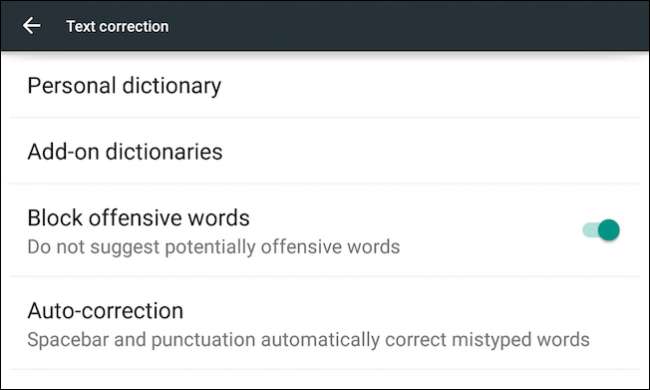
Die vierte Option auf diesem Bildschirm dient zum Einstellen des Grads der Autokorrektur, den Ihr Wörterbuch verwendet. Sie können zwischen bescheiden, aggressiv oder sehr aggressiv wählen oder es vollständig ausschalten. Modest ist standardmäßig aktiviert, und nach unserer Erfahrung ist das genug.
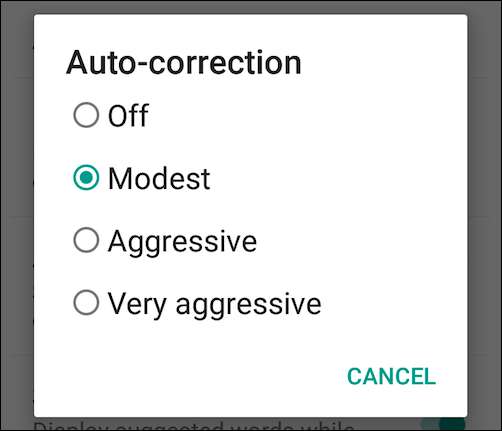
Mit "Korrekturvorschlag anzeigen" können Sie umschalten, ob Google Keyboard während der Eingabe Vorschläge liefert.
"Personalisierte Vorschläge" sollen aus Ihrer Eingabe und Verwendung von Wörtern lernen und diese verbessern, damit sie zuverlässigere Korrekturvorschläge liefern. Dies kann auch ein- oder ausgeschaltet werden.
Mit "Kontaktnamen vorschlagen" kann Google Keyboard Ihre Kontakte nach Vorschlägen abfragen. Wenn Sie also die ersten Buchstaben des Namens eines Freundes eingeben, sollte dieser Kontakt und ähnliche Kontakte automatisch vorgeschlagen werden.
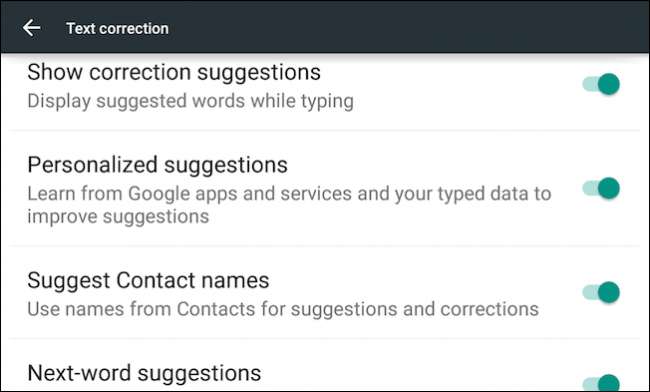
Schließlich gibt es „Vorschläge für das nächste Wort“, die der prädiktiven Typisierung ähneln. Wenn Sie beispielsweise einen Text oder eine Nachricht eingeben, versucht Google Keyboard im Grunde, herauszufinden, was Sie sagen möchten, und Vorschläge zu machen. Von all diesen Optionen scheint diese am wenigsten nützlich zu sein, aber wenn Sie bestimmte Sätze häufig wiederholen, ist sie möglicherweise von größerem Wert.
Alle diese Optionen sind ziemlich selbsterklärend und die meisten können aktiviert bleiben (mit Ausnahme der Option für anstößige Wörter, unserer Meinung nach), um Ihre allgemeine Erfahrung mit dem Tippen auf Ihrem Android-Gerät zu verbessern. Das Deaktivieren der Autokorrektur kann Ihnen auch das Leben erleichtern, wenn Sie sich ständig in Verlegenheit bringen.
Lassen Sie uns jetzt fortfahren und darüber sprechen, was Sie mit Wörterbüchern tun können, insbesondere mit dem persönlichen Wörterbuch, das Ihre Google Keyboard-Erfahrung wirklich abrunden und verbessern kann.
Wörterbücher
Es gibt zwei Wörterbuchoptionen in Google Keyboard. Sie können Zusatzwörterbücher installieren, die die Gesamtbreite Ihrer Tastatur erhöhen. Wenn Sie beispielsweise britische Schreibweisen verwenden möchten, können Sie das englische (UK) Wörterbuch oder Französisch oder Italienisch oder eine beliebige Anzahl von Sprachen und sogar englische Emoji-Wörter installieren.
Um ein Wörterbuch hinzuzufügen, klicken Sie auf das gewünschte und tippen Sie auf "Installieren". Es wird Ihrem Telefon oder Tablet hinzugefügt.
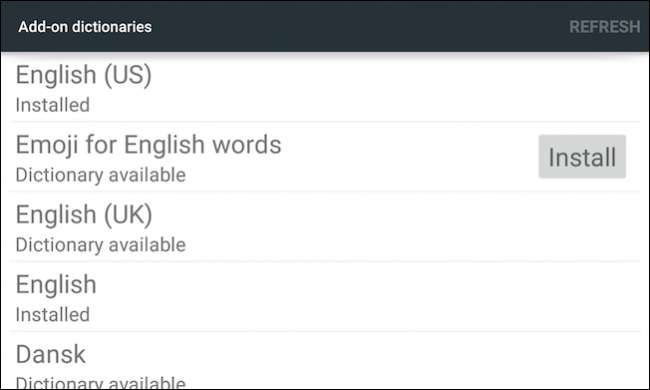
Viel nützlicher ist jedoch das persönliche Wörterbuch, mit dem Sie grundsätzlich beliebige Wörter zum Wörterbuch Ihres Telefons oder Tablets hinzufügen können. Dies ist weitaus nützlicher, als nur die Profanität Ihrer Gartenvielfalt hinzuzufügen. Wenn Sie häufig Slang, Umgangssprache oder Redewendungen verwenden, erleichtert das Hinzufügen zu Ihrem persönlichen Wörterbuch die Arbeit erheblich.
Es gibt verschiedene Möglichkeiten, Ihrem Wörterbuch Wörter hinzuzufügen. Wenn Sie während der Eingabe auf ein Wort stoßen, das Google Keyboard nicht erkennt, wird zunächst versucht, es automatisch zu korrigieren (wenn die automatische Korrektur aktiviert ist). Sie können dann die Rücktaste drücken, um zur ursprünglichen [mis]-Schreibweise zurückzukehren, und dann auf tippen, um sie hinzuzufügen.
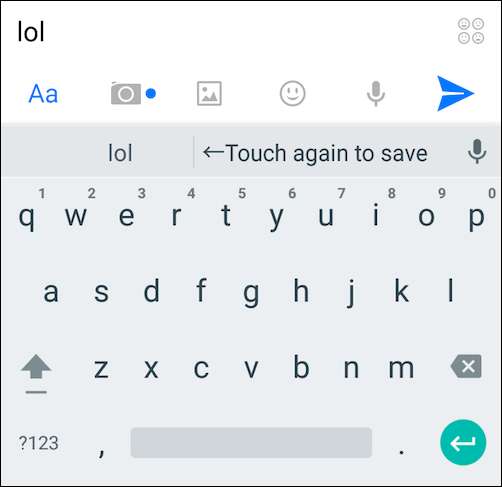
Wenn ein Wort eine rote Linie darunter hat, bedeutet dies, dass das Wörterbuch denkt, dass es falsch geschrieben ist (es könnte sehr gut sein). Wenn Sie auf das Wort tippen, während es wie folgt unterstrichen ist, wird ein Menü mit Ersatzvorschlägen angezeigt, oder Sie können auf "Zum Wörterbuch hinzufügen" tippen.
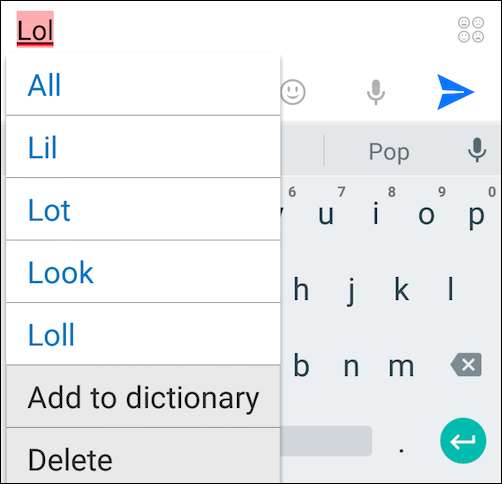
Wenn Sie Wörter im Wörterbuch selbst hinzufügen, löschen oder bearbeiten möchten, tippen Sie in den Einstellungen auf „Persönliches Wörterbuch“ und im nächsten Bildschirm auf das eigentliche Wörterbuch, das Sie verbessern möchten (hier ist unser Wörterbuch „Englisch (USA“) ) ”).
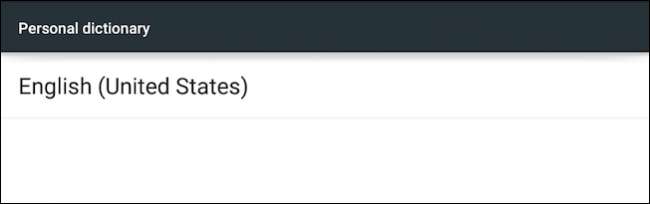
Beachten Sie, dass Sie nach einem bestimmten Wort oder nach bestimmten Wörtern suchen können, wenn Ihr persönliches Wörterbuch besonders umfangreich ist. Sie können auch auf ein beliebiges Wort tippen, um es zu bearbeiten oder zu löschen.
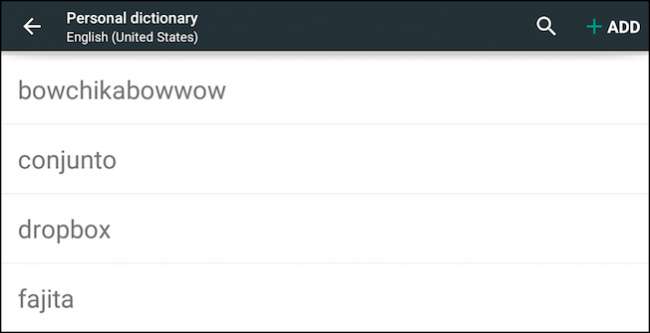
Wir tippen auf "Hinzufügen", um zu sehen, wie dies aussieht. Sie können Ihr benutzerdefiniertes Wort eingeben und eine Verknüpfung hinzufügen oder, wenn Sie es sich anders überlegen, löschen. Es gibt keine Schaltfläche "Speichern". Wenn Sie Ihr Wort hinzugefügt haben, verlassen Sie einfach den Bildschirm zum Hinzufügen und Ihr Wort wird nun in Ihrem persönlichen Wörterbuch angezeigt.
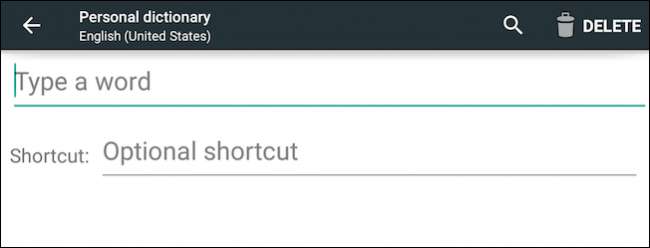
Persönliche Wörterbücher sind wahrscheinlich die effektivste Methode, um Autokorrekturfehler zu vermeiden, aber es braucht Zeit, um sie so zu „lehren“, wie Sie kommunizieren. Dies gilt insbesondere dann, wenn Sie die Wischfunktionen von Google Keyboard verwenden, anstatt nur jedes Wort einzugeben.
Nachdem Sie sich der verborgenen Möglichkeiten von Google Keyboard bewusst sind, können Sie eintauchen und es nach Ihren Wünschen hauen. Autokorrektur muss kein Hit-and-Miss-Erlebnis sein, insbesondere wenn Sie sich in Ihrer jeweiligen Umgangssprache ausdrücken möchten.
Abgesehen davon hören wir jetzt von Ihnen. Wussten Sie, dass Sie Wörter hinzufügen und benutzerdefinierte Wörterbucheinträge erstellen können? Sind Sie oft Opfer einer Autokorrektur? Unser Diskussionsforum ist offen und wartet auf Ihr Feedback.







